¿Tiene una tableta Amazon Fire y le encanta ver películas y programas de TV en streaming? Si es así, le encantará saber que puede acceder y descargar películas de Netflix fácilmente en la tableta Amazon Fire y luego verlas sin conexión.
En este tutorial, te mostraremos cómo descargar Netflix en la tableta Amazon Fire de dos formas sencillas. ¡Sigue leyendo para descubrirlo!
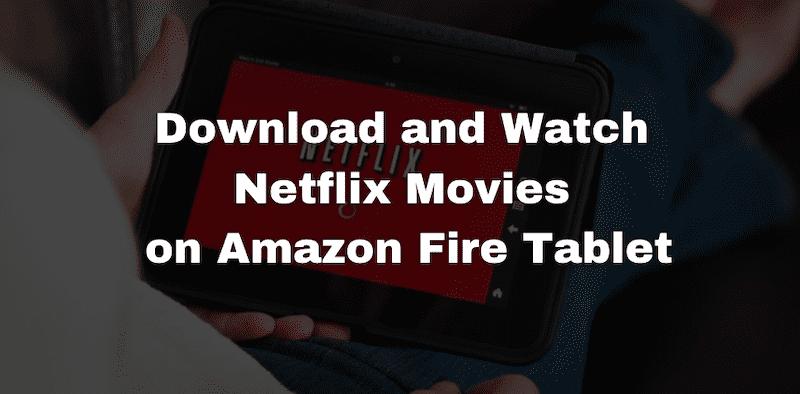
Descargue y mire programas de Netflix en la tableta Amazon Fire a través de la aplicación Netflix
Antes de comenzar a descargar videos de Netflix en la tableta Amazon Fire, debes instalar la aplicación de Netflix en ella. Hay limitaciones de la versión del sistema que debes tener en cuenta. Para instalar la aplicación de Netflix en tu tableta Amazon Fire, deberás tener instalada la versión 5.0 o posterior del sistema operativo Fire.
Si su tableta Amazon Fire ejecuta una versión anterior del sistema operativo, es posible que deba actualizarla a una versión más nueva para instalar la aplicación Netflix.
Cómo instalar la aplicación Netflix en la tableta Amazon Fire
Puedes obtener la aplicación Amazon Netflix directamente desde Amazon Appstore. Aquí tienes una guía paso a paso.
#1. Primero conecte su tableta Amazon Fire a una red Wi-Fi y luego abra Amazon Tienda de aplicaciones.
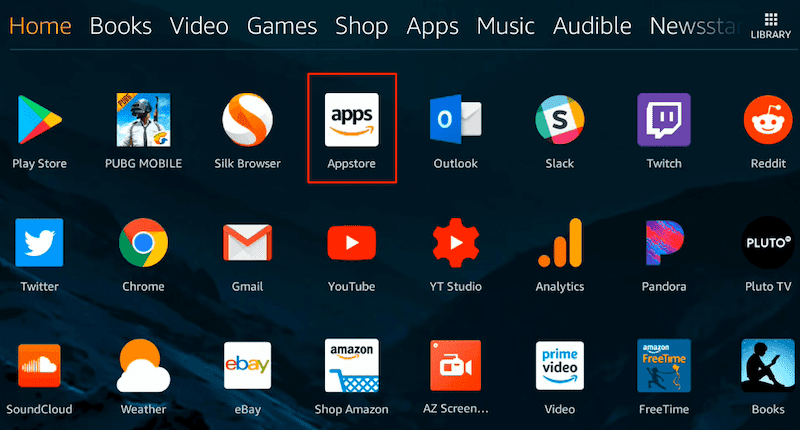
#2. Ingresar Netflix en la barra de búsqueda y haga clic en el icono de búsqueda.
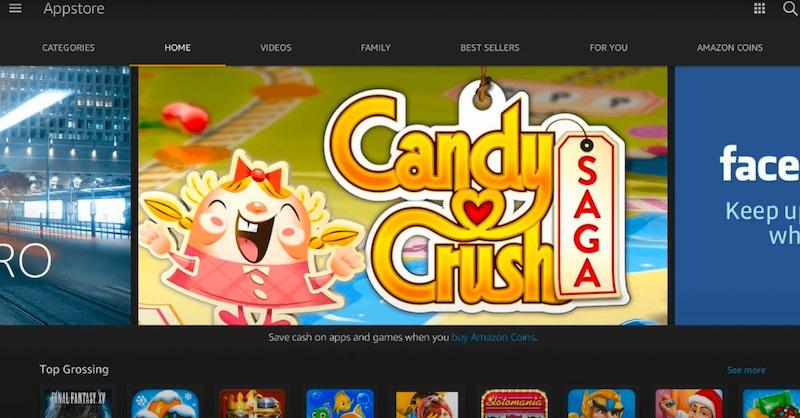
#3. Seleccione la aplicación oficial de Netflix y toque Obtener > Descargar para obtener Netflix en tu tableta Amazon Fire.
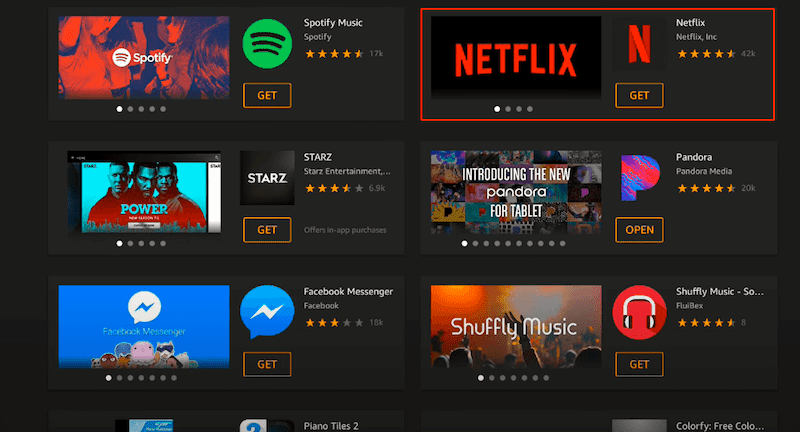
Mira películas de Netflix sin conexión en la tableta Amazon Fire
La aplicación Amazon Netflix ofrece una forma oficial de descargar películas de Netflix en la tableta Amazon Fire. Si te has suscrito al plan sin publicidad de Netflix o a un plan superior, puedes descargar películas de Netflix en la tableta Amazon Fire siguiendo estos pasos:
#1. Abrir el Netflix aplicación en tu tableta Fire e inicia sesión en tu cuenta de Netflix.
#2. Busque la película que desea descargar y luego toque en el botón de descarga.
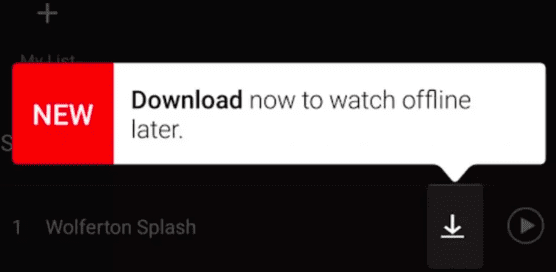
#3. Una vez finalizada la descarga, vaya a “Mis descargas” y luego podrás comenzar a verlo sin conexión.
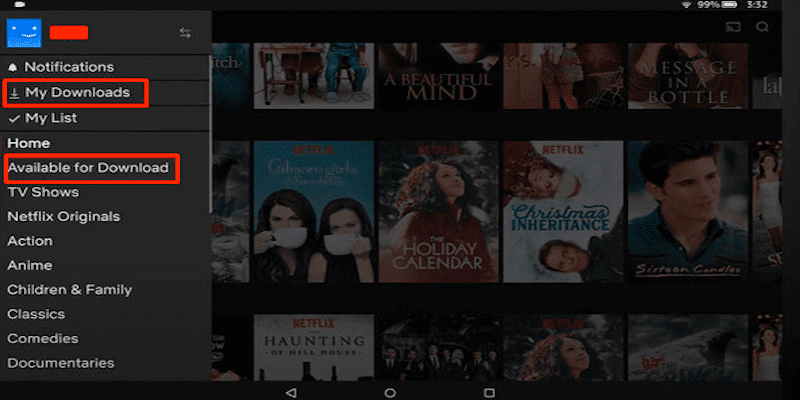
Nota:
Si bien la capacidad de descargar películas desde la aplicación Netflix para verlas sin conexión es una excelente característica, existen algunas Limitaciones y restricciones A tener en cuenta, como por ejemplo:
- Disponibilidad:No todas las películas y programas de TV de Netflix están disponibles para descargar.
- Límite relacionado con el dispositivo:La cantidad de dispositivos para descargar películas depende del plan suscrito y varía entre 1 y 6 dispositivos.
- Límite de tiempo:Las películas descargadas tienen una fecha de vencimiento, que suele oscilar entre 7 y 30 días para los videos sin conexión que no se hayan visto. Una vez que la reproduzcas, caducará en un plazo de 48 horas a 7 días.
- Límite de descarga:El número de descargas está limitado a 100 por dispositivo.
- Restricción de reproducción:Todas las descargas solo se pueden reproducir sin conexión dentro de la aplicación de Netflix en tu tableta.
Descarga vídeos de Netflix en la tableta Amazon Fire con MovPilot
¿Qué pasa si quieres descargar episodios de Netflix en la tableta Amazon Fire y conservarlos para siempre? ¿Cómo descargar películas de Netflix en la tableta Amazon Fire sin los límites anteriores? No te preocupes, todo lo que necesitas es un descargador de videos profesional de terceros, y aquí es donde entra en juego MovPilot Netflix Video Downloader.
Descargador de vídeos de Netflix MovPilot es una excelente herramienta de terceros que proporciona una solución conveniente para Descargar películas de Netflix para tabletas Android o tabletas Amazon Fire. Con este software, puedes superar las limitaciones de la aplicación oficial de Netflix y guardar fácilmente tus películas y programas favoritos como archivos de video simples para verlos sin conexión en tabletas Amazon Fire.
Características principales del descargador de videos de Netflix MovPilot
- Descargar películas de Netflix a MP4/MKV en 1080P resolución alta.
- Consigue vídeos de Netflix en Velocidad de descarga ajustable y 5 veces más rápida.
- Preservar el subtítulos y pistas de audio originales de contenido de Netflix.
- Diseño liviano con un navegador incorporado para acceder a la biblioteca de Netflix.
- Eliminar el DRM del contenido de Netflix y conservarlo localmente para siempre.
Con todas estas potentes funciones, puedes descargar fácilmente películas de Netflix como archivos locales para reproducirlas sin conexión. Sigue leyendo para saber cómo descargar Netflix en la tableta Amazon Fire.
Descargar episodios de Netflix y transferirlos a la tableta Amazon Fire
En esta parte, lo guiaremos a través del proceso paso a paso para usar MovPilot Amazon Netflix Downloader para Descarga videos de Netflix en tu computadora y luego transfiérelos a tu Fire Tablet. Comencemos ahora.
PASO 1. Inicie MovPilot e inicie sesión en su cuenta de Netflix
Instala MovPilot Netflix Video Downloader en tu computadora y luego ejecútalo. Sigue las instrucciones en pantalla para iniciar sesión en tu cuenta de Netflix y luego podrás acceder a la biblioteca de contenido de Netflix en la interfaz integrada de Netflix.

PASO 2. Configurar los ajustes de descarga
Haz clic en el icono de engranaje en la esquina superior derecha para ir a la página de Configuración. Puedes ajustar fácilmente el formato de video, el códec, la pista de audio, la configuración de subtítulos, etc. Aplica los cambios a todos los videos rápidamente o personaliza cada uno individualmente haciendo clic en el icono de configuración detrás de cada resultado de video.
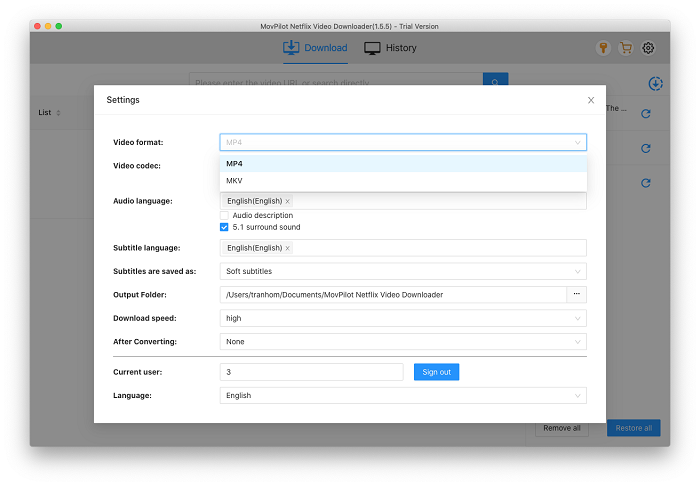
PASO 3. Busca videos en Netflix
Puede ingresar palabras clave para buscar la película de Netflix deseada y descargarla directamente o simplemente pegar la URL en la barra del marco para acceder rápidamente.

PASO 4. Descargar películas de Netflix
Simplemente haga clic en el botón de descarga para comenzar. El programa admite descargas por lotes al mismo tiempo y es fácil seguir el progreso de la descarga en el lado derecho. Una vez que haya terminado, puede encontrarlas en la pestaña Historial.

PASO 5. Transfiera las descargas a la tableta Amazon Fire
Conecta tu Fire Tablet a la computadora mediante un cable de datos USB, que tu computadora debería reconocer como un dispositivo externo. Busca los videos de Netflix descargados en tu computadora y muévelos al directorio de almacenamiento de la tableta. Ahora, puedes disfrutar del contenido de Netflix sin conexión en tu Fire Tablet.
Preguntas frecuentes sobre la descarga de Netflix en la tableta Amazon Fire
¿Puedes descargar Netflix en Fire HD 8 Kids Pro?
La respuesta es sí, siempre que el perfil del niño tenga acceso a la tienda de aplicaciones de Amazon, ya que Fire HD 8 Kids Pro incluye un entorno seguro para niños. O bien, puedes simplemente agregar contenido al perfil de un niño en el Panel de control de padres de Amazon.
¿Puedes ver Netflix en Kindle Fire sin WiFi?
Para ver Netflix en un Kindle Fire sin Wi-Fi, debes tener un plan de suscripción sin publicidad, que te permite descargar películas y programas de TV al dispositivo para verlos sin conexión. Una vez descargados, puedes disfrutar del contenido sin conexión, lo que resulta conveniente para viajes o zonas sin acceso a Wi-Fi. Sin embargo, ten en cuenta que el contenido descargado tiene un período de visualización limitado.
¿Qué pasa si no puedo descargar Netflix en la tableta Kindle Fire?
Hay varias razones potenciales y pasos de solución de problemas a tener en cuenta:
- Conexión de red:Asegúrese de que su tableta tenga una conexión a Internet estable para acceder y descargar aplicaciones de la Appstore.
- Almacenamiento disponible: Comprueba si hay suficiente espacio de almacenamiento disponible en tu tableta. La falta de espacio de almacenamiento puede impedir la descarga de aplicaciones.
- Cache:La acumulación de caché a veces puede interferir con las descargas de aplicaciones. Borrar la caché en la App Store puede ayudar a resolver el problema.
- Compatibilidad: Asegúrate de que tu modelo de tableta Kindle Fire sea compatible con la aplicación Netflix. Es posible que algunos modelos más antiguos o menos compatibles no puedan descargar e instalar determinadas aplicaciones, incluida Netflix.
Conclusión
En conclusión, hemos explorado dos métodos para descargar Netflix en tabletas de Amazon. El método oficial es sencillo, pero tiene varias limitaciones, como el contenido descargable limitado y la caducidad de las descargas.
Por otro lado, el uso de MovPilot Netflix Video Downloader puede solucionar estas restricciones de una sola vez. Para obtener una forma más flexible y sin complicaciones de descargar y disfrutar contenido de Netflix en su tableta Amazon, ¡comience su viaje con MovPilot Netflix Video Downloader ahora!
Descargador de vídeos de Netflix MovPilot
¡Descarga películas y programas de Netflix para verlos sin conexión fácilmente!







